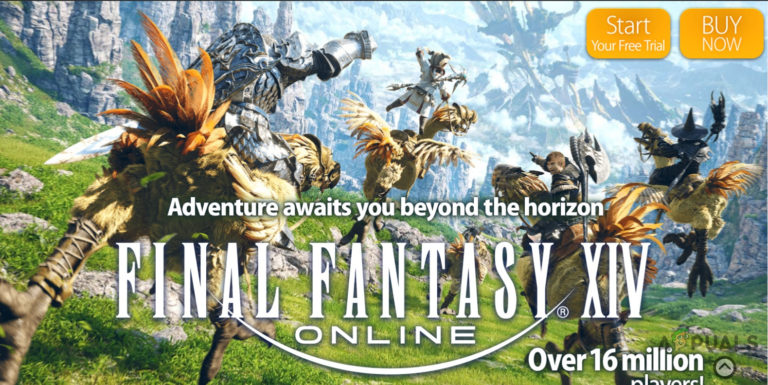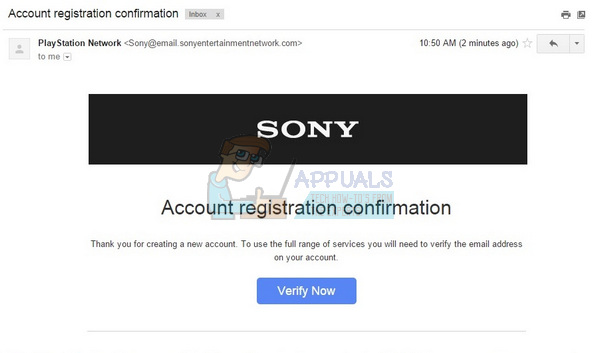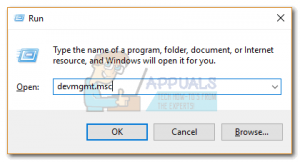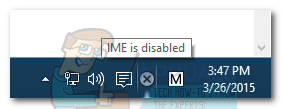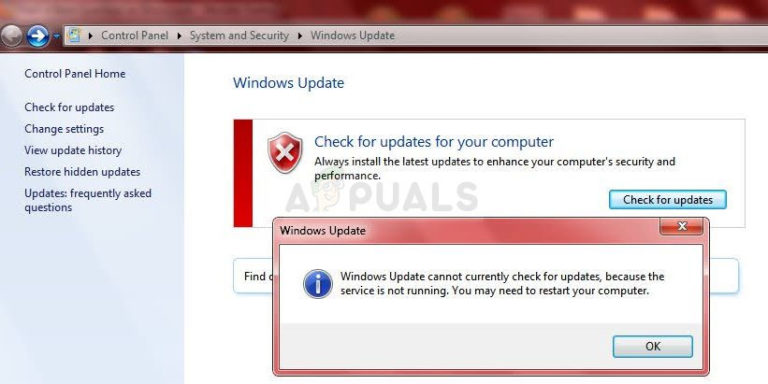Wie behebt man den HP Druckerfehler 0x6100004a?
Einige Benutzer sehen die Fehlermeldung 0x6100004a auf dem Bildschirm ihres HP Druckers, wenn sie versuchen, ihn zu verwenden. Dieses Problem ist nicht auf ein bestimmtes Modell beschränkt und betrifft nachweislich die Modelle 6962, 6968, 6830 und 6810 (möglicherweise gibt es andere Modelle, die sich ähnlich verhalten).
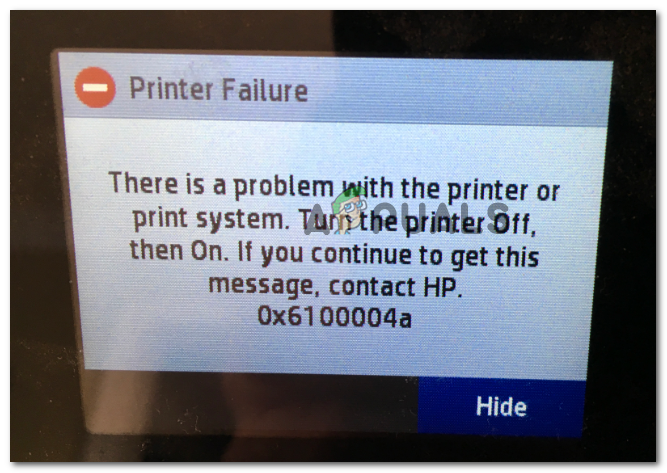 HP Druckerfehler 0x6100004A
HP Druckerfehler 0x6100004A
Was verursacht den HP Fehler 0x6100004a?
- Firmware-Fehler – Nach längeren Nutzungsperioden oder nach einer unerwarteten Unterbrechung des Geräts kann es zu einem maschinenweiten Druckstopp kommen, der diesen bestimmten Fehlercode auslöst. Um dies zu beheben, müssen Sie den gesamten Druckmechanismus zurücksetzen (dies entspricht dem Drucker, der dem Aus- und Wiedereinschalten entspricht).
- Verstopfte Entlüftungsöffnungen und Kontakte der Tintenpatronen – Möglicherweise wird dieser Druckerfehler auch aufgrund einer Blockierung der Patronenkontakte oder -entlüftungsöffnungen angezeigt. Wenn dieses Szenario zutrifft, sollten Sie in der Lage sein, das Problem zu beheben, indem Sie alle Kontakte und Entlüftungsöffnungen der Tintenpatronen reinigen und sie nacheinander neu installieren, um festzustellen, ob eine bestimmte das Problem verursacht.
- Transportbeschränkungen durch festsitzendes Papier – Papierstaus können auch für den Fehler 0x6100004a verantwortlich sein. Unter bestimmten Umständen kann Restpapier den Wagen daran hindern, sich frei über die Breite des Druckers zu bewegen. In diesem Fall sollten Sie dies untersuchen, indem Sie die Zugangsklappe zur Tintenpatrone öffnen und alle Fremdkörper entfernen, die die Blockierung verursachen könnten.
Methode 1: Setzen Sie den gesamten Druckmechanismus zurück
Der universelle Schritt zur Fehlerbehebung, der normalerweise von HP Technikern empfohlen wird, falls die Druckmaschine nicht mehr funktioniert, besteht darin, den gesamten Druckmechanismus zurückzusetzen. Wenn Sie diesen Vorgang ausführen, müssen Sie nicht technisch versiert sein und Ihre Maschine keinen Risiken einer weiteren Beschädigung aussetzen.
Bei Druckern entspricht das Zurücksetzen des Druckmechanismus dem Ausführen eines Aus- und Wiedereinschaltvorgangs auf Computern und Spielekonsolen. Viele betroffene Benutzer haben bestätigt, dass der Vorgang behoben wurde, nachdem sie die folgenden Schritte ausgeführt haben.
Hier ist eine kurze Schritt-für-Schritt-Anleitung zum Zurücksetzen des Druckmechanismus:
- Schalten Sie den Drucker ein (falls er noch nicht eingeschaltet ist) und warten Sie, bis die Startsequenz abgeschlossen ist.
Hinweis: Wenn Sie Geräusche hören, warten Sie, bis der Drucker in den Ruhezustand wechselt und stumm wird, bevor Sie mit dem nächsten Schritt fortfahren. - Ziehen Sie das Netzkabel von der Rückseite Ihres Druckers ab (während Ihr Drucker eingeschaltet ist, sich jedoch im Leerlauf befindet). Ziehen Sie nach dem Abschalten der Stromversorgung das Netzkabel aus der Steckdose.
 Ziehen Sie das Netzkabel Ihres Druckers ab
Ziehen Sie das Netzkabel Ihres Druckers ab - Warten Sie mindestens 60 Sekunden, bevor Sie das Netzkabel wieder in die Steckdose stecken. Schließen Sie anschließend das Netzkabel wieder an der Rückseite Ihres Druckers an.
- Schalten Sie Ihren Drucker ein und warten Sie, bis die erste Aufwärmphase abgeschlossen ist.
- Wenn Ihr Drucker stumm geschaltet ist und in den Ruhezustand wechselt, versuchen Sie, etwas zu drucken, und prüfen Sie, ob das Problem jetzt behoben ist.
Wenn Sie versuchen, etwas zu drucken, wird immer noch derselbe 0x6100004a-Fehler angezeigt. Fahren Sie mit dem nächsten möglichen Fix fort.
Methode 2: Reinigen der Entlüftungsöffnungen und Kontakte der Tintenpatrone
Wie sich herausstellt, wird möglicherweise der Fehlercode 0x610004a auf Ihrem Drucker angezeigt, da die Kontakte oder Lüftungsschlitze der Kassette blockiert sind. Wenn dieses Szenario zutrifft, sollten Sie in der Lage sein, das Problem zu beheben, indem Sie die Kontakte und Lüftungsschlitze der Tintenpatronen reinigen und anschließend einzeln neu installieren, um festzustellen, ob eine bestimmte Patrone die Fehlermeldung verursacht.
Wichtig: Diese Methode ist etwas weiter fortgeschritten und kann einige zusätzliche Druckerkomponenten beschädigen, wenn sie nicht ordnungsgemäß ausgeführt wird. Wenn für Ihren Drucker eine Garantie besteht, wenden Sie sich an einen spezialisierten Techniker, da die folgenden Schritte möglicherweise zum Erlöschen Ihrer Garantie führen.
Wenn Sie bereit sind, dieses potenzielle Update durchzuführen, benötigen Sie Folgendes:
Voraussetzungen
- Ein Stift (zum Reinigen verstopfter Lüftungsschlitze)
- Ein fusselfreies Tuch (zur allgemeinen Reinigung)
- Ein trockenes Wattestäbchen (zur allgemeinen Reinigung)
- Destilliertes oder abgefülltes Wasser – Verwenden Sie kein Leitungswasser, da es Verunreinigungen enthalten kann, die den Druckkopf beschädigen können.
Folgendes müssen Sie tun, um die Entlüftungsöffnungen und Kontakte der Tintenpatronen zu reinigen:
- Schalten Sie Ihren Drucker vollständig aus und warten Sie mindestens 60 Sekunden, bevor Sie mit dem Vorgang beginnen.
- Überprüfen Sie den Entlüftungsbereich jeder Patrone (oben auf der Komponente) und prüfen Sie, ob Sie verstopfte Entlüftungsöffnungen bemerken.
 Auf verstopfte Lüftungsschlitze prüfen
Auf verstopfte Lüftungsschlitze prüfen - Wenn eine Ihrer Patronen die Lüftungsschlitze verstopft hat, reinigen Sie sie mit dem Stift so oft wie möglich.
- Wischen Sie anschließend mit dem fusselfreien Tuch angesammelte Tinte und Ablagerungen auf dem Kupferkontakt der Tintenpatrone ab.
 Kupferkontakt reinigen
Kupferkontakt reinigen - Wiederholen Sie die obigen Schritte, um jeden der Tintenpatronenkontakte zu reinigen.
- Wischen Sie mit einem fusselfreien Tupfer angesammelte Tinte oder Ablagerungen auf dem kupferfarbenen Kontakt am Druckkopf ab.
- Setzen Sie jede der Patronen, die Sie gerade sorgfältig gereinigt haben, wieder in ihren Schlitz ein und drücken Sie die Tintenpatrone nach unten, bis sie einrastet.
Hinweis: Es ist sehr wichtig, dass Sie sicherstellen, dass jeder farbige Schlitz in der Tintenpatrone mit dem farbigen Punkt auf dem Wagen übereinstimmt. - Schließen Sie die Zugangsklappe zur Tintenpatrone und schalten Sie den Drucker erneut ein.
- Wiederholen Sie die Aktion, die zuvor den Fehler 0x6100004a verursacht hat, und prüfen Sie, ob das Problem jetzt behoben ist.
Methode 3: Sicherstellen, dass die Beförderung nicht eingeschränkt ist
Wie sich herausstellt, ist ein zusätzliches Szenario, das möglicherweise den Fehler 0x6100004a auslöst, ein Problem, das durch Papierstaus verursacht wird. In diesem Fall sollten Sie sicherstellen, dass sich der Wagen frei über die Breite des Druckers bewegt.
Beachten Sie, dass dies nur untersucht werden kann, indem Sie die Zugangsklappe zur Tintenpatrone öffnen und einige manuelle Untersuchungen durchführen (eine Taschenlampe oder ein anderes Beleuchtungsgerät ist erforderlich).
Mehrere Benutzer, die sich in einer ähnlichen Situation befanden, haben bestätigt, dass die folgenden Schritte es ihnen schließlich ermöglichten, die Fehlermeldung zu beheben und normal zu drucken.
Folgendes müssen Sie tun:
- Schalten Sie Ihren Drucker ein und warten Sie, bis er in den Ruhezustand wechselt (wenn er stumm geschaltet ist).
- Öffnen Sie die Kassettenzugangstür (während der Drucker eingeschaltet ist) und ziehen Sie das Netzkabel von der Rückseite des Druckers ab. Ziehen Sie als nächstes das Netzkabel aus der Steckdose (höchstwahrscheinlich eine Steckdose).
 Öffnen der Zugangsklappe zur PatroneHinweis: Es ist sehr wichtig, dass Sie das Netzkabel abziehen, da Sie den Papiereinzugsmechanismus berühren. Dadurch wird die Gefahr eines Stromschlags ausgeschlossen.
Öffnen der Zugangsklappe zur PatroneHinweis: Es ist sehr wichtig, dass Sie das Netzkabel abziehen, da Sie den Papiereinzugsmechanismus berühren. Dadurch wird die Gefahr eines Stromschlags ausgeschlossen. - Verwenden Sie Ihre Taschenlampe, um nach Papierresten oder Gegenständen zu suchen, die die Bewegung des Wagens beeinträchtigen könnten. Wenn Sie Probleme finden, die Probleme verursachen könnten, entfernen Sie diese.
 Papier steckt in DruckernHinweis: Seien Sie vorsichtig, wenn Sie festsitzende Papiere entfernen. Stellen Sie sicher, dass Sie auch die Walzen und die Vertiefungen auf zerrissene Teile überprüfen, die sich möglicherweise noch im Drucker befinden. Wenn Sie übrig gebliebene Objekte zurücklassen, kann es zu weiteren Störungen kommen.
Papier steckt in DruckernHinweis: Seien Sie vorsichtig, wenn Sie festsitzende Papiere entfernen. Stellen Sie sicher, dass Sie auch die Walzen und die Vertiefungen auf zerrissene Teile überprüfen, die sich möglicherweise noch im Drucker befinden. Wenn Sie übrig gebliebene Objekte zurücklassen, kann es zu weiteren Störungen kommen. - Nachdem Sie erfolgreich gefundenes loses Papier und Hindernisse entfernt haben, schließen Sie die Zugangsklappe zur Tintenpatrone, schließen Sie das Netzkabel wieder an die Realität des Druckers an und stecken Sie das Netzkabel wieder in die Steckdose.
- Überprüfen Sie, ob Sie mit diesem Verfahren das Problem beheben konnten, indem Sie versuchen, eine andere Druckaktion zu starten, und ob der Fehler 0x6100004a weiterhin auftritt.
Wenn das gleiche Problem weiterhin besteht, fahren Sie mit der nächsten möglichen Lösung fort.
Methode 4: Kontaktaufnahme mit dem HP Support
Wenn Sie mit keiner der oben genannten Methoden das Problem beheben konnten, ist es sehr wahrscheinlich, dass Sie das Problem nicht selbst beheben können. In diesem Fall ist es am besten, sich mit einem HP Techniker in Verbindung zu setzen (über den telefonischen Support) und ihm die Fehlerbehebung für Sie zu ermöglichen.
Hier ist eine Kurzanleitung zur Kontaktaufnahme mit einem HP Techniker:
- Besuchen Sie diesen Link (Hier) von Ihrem Standardbrowser. Klicken Sie anschließend in der Liste der Produkttypen auf Drucker.
 Zugriff auf das Menü Druckerkontakt
Zugriff auf das Menü Druckerkontakt - Geben Sie anschließend die Seriennummer Ihres Druckers in das richtige Feld ein und klicken Sie auf die Schaltfläche Senden.
 Identifizieren Ihres Druckers
Identifizieren Ihres Druckers - Wenn Ihr Produkt identifiziert ist, füllen Sie das nächste Formular aus und klicken Sie auf HP Kontaktformulare> Telefonnummer abrufen.
- Wenden Sie sich an den HP Techniker, und befolgen Sie die Anweisungen zur Fehlerbehebung und Identifizierung des Problems mit Ihrem Drucker.

 Ziehen Sie das Netzkabel Ihres Druckers ab
Ziehen Sie das Netzkabel Ihres Druckers ab Auf verstopfte Lüftungsschlitze prüfen
Auf verstopfte Lüftungsschlitze prüfen Kupferkontakt reinigen
Kupferkontakt reinigen Öffnen der Zugangsklappe zur PatroneHinweis: Es ist sehr wichtig, dass Sie das Netzkabel abziehen, da Sie den Papiereinzugsmechanismus berühren. Dadurch wird die Gefahr eines Stromschlags ausgeschlossen.
Öffnen der Zugangsklappe zur PatroneHinweis: Es ist sehr wichtig, dass Sie das Netzkabel abziehen, da Sie den Papiereinzugsmechanismus berühren. Dadurch wird die Gefahr eines Stromschlags ausgeschlossen. Papier steckt in DruckernHinweis: Seien Sie vorsichtig, wenn Sie festsitzende Papiere entfernen. Stellen Sie sicher, dass Sie auch die Walzen und die Vertiefungen auf zerrissene Teile überprüfen, die sich möglicherweise noch im Drucker befinden. Wenn Sie übrig gebliebene Objekte zurücklassen, kann es zu weiteren Störungen kommen.
Papier steckt in DruckernHinweis: Seien Sie vorsichtig, wenn Sie festsitzende Papiere entfernen. Stellen Sie sicher, dass Sie auch die Walzen und die Vertiefungen auf zerrissene Teile überprüfen, die sich möglicherweise noch im Drucker befinden. Wenn Sie übrig gebliebene Objekte zurücklassen, kann es zu weiteren Störungen kommen.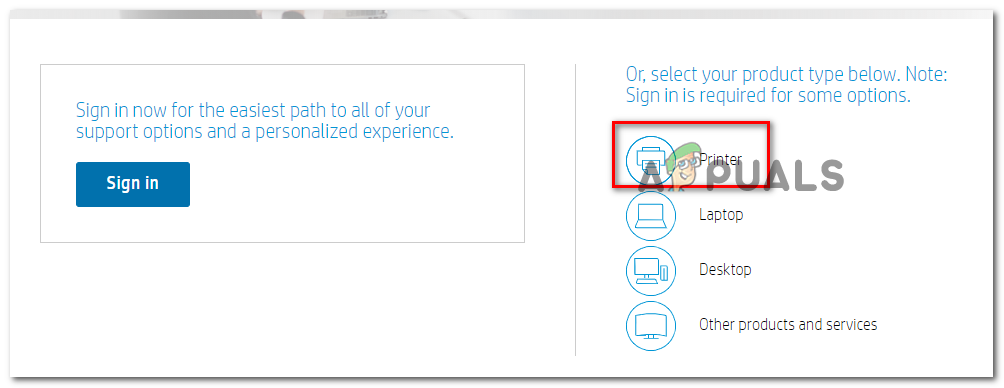 Zugriff auf das Menü Druckerkontakt
Zugriff auf das Menü Druckerkontakt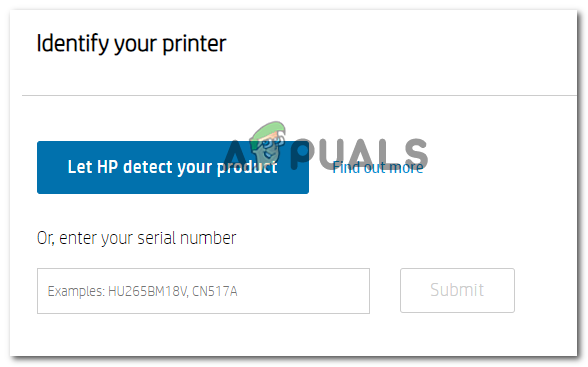 Identifizieren Ihres Druckers
Identifizieren Ihres Druckers